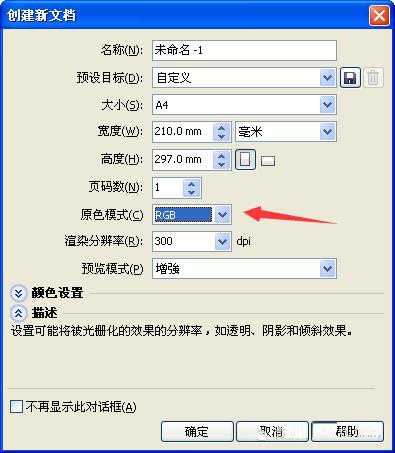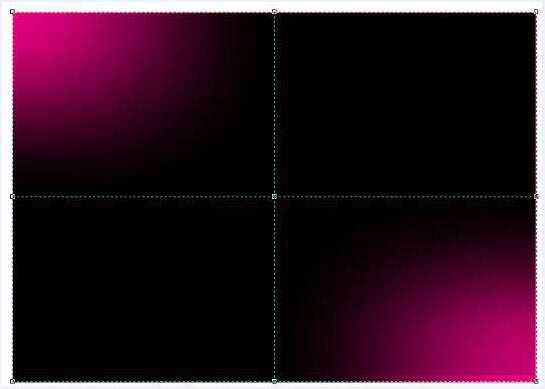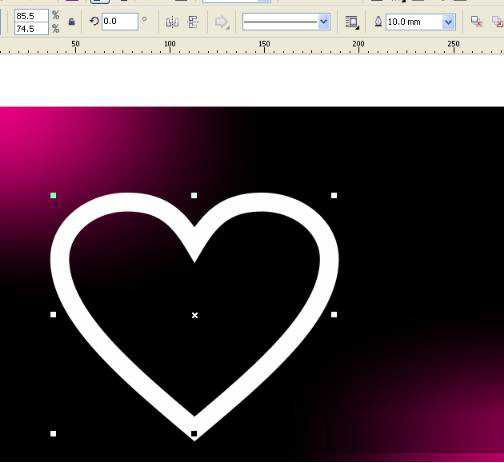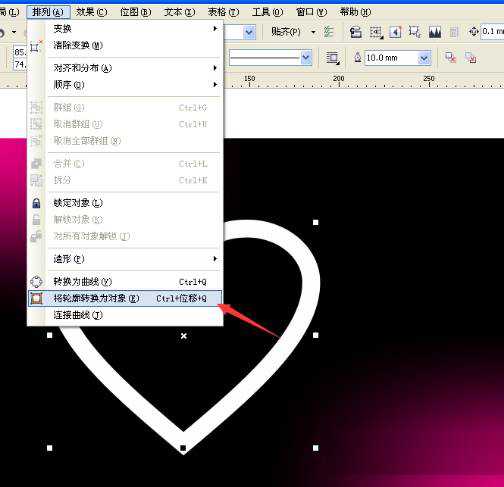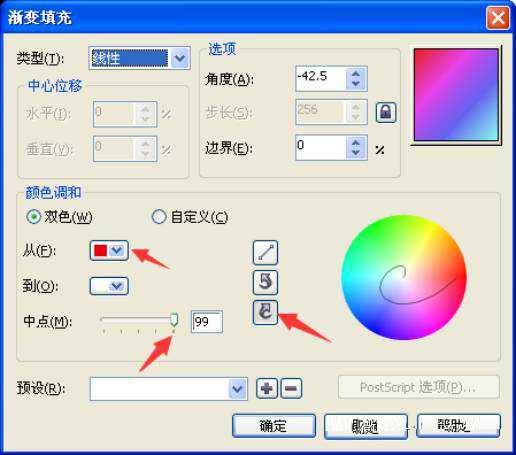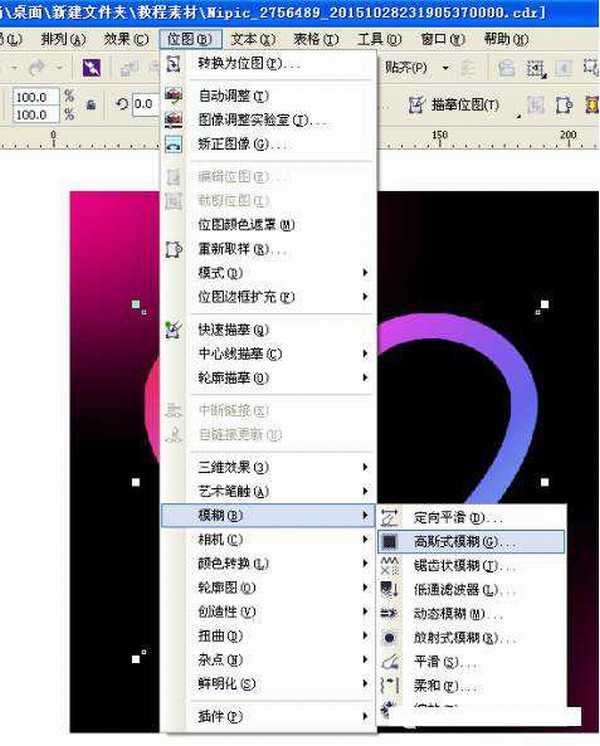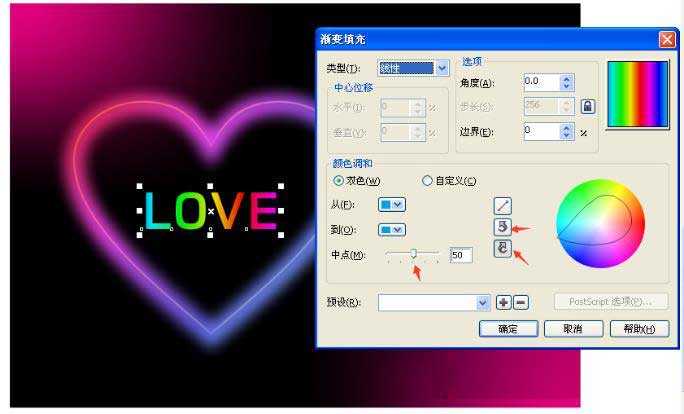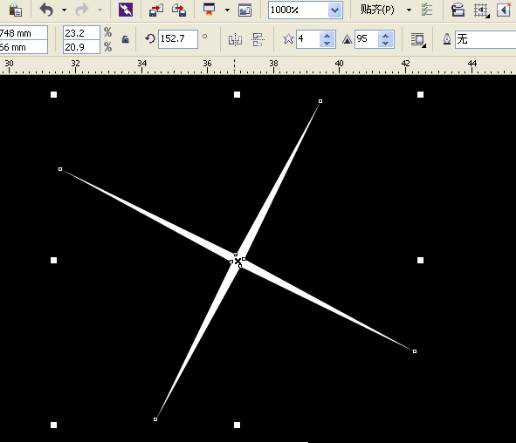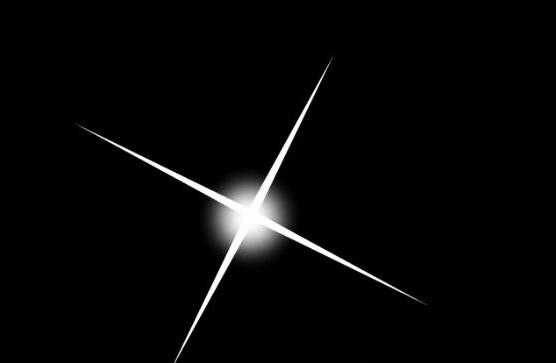效果
详细步骤:
1、打开CDR软件新建一个文档,颜色模式选GRB,点击确定
2、矩形工具绘制一个矩形,选择网状填充,分别填充的颜色是洋红和四色黑,如图
3、选择基本形状里的心形,绘制一个心形形状,右键轮廓填充为白色
4、把绘制好的心形复制一个出来把轮廓加粗到10mm,加粗后点击选择排列里的把轮廓转换为对象
5、把转为对象的心形选择渐变填充,参数看下图
6、把填充好的心形转换为位图,如下图
7、把转为位图的心形选择位图里的高斯式模糊,参数如下图
8、把步骤3的心形轮廓放到这个心形的上面,如图
9、文字工具打上英文,填充渐变,如图
10、把字复制一层加粗下轮廓,把轮廓填充白色,字里面就不要填充了,摆放好位置,如图
11、绘制小星星,选择五角形形状,参数设置为四个角,角度为95度,如图
12、选择椭圆工具绘制一个椭圆,填充白色,转换为位图,高斯模糊下
13、把小星星多复制一些随意摆放好,如图
14、把这心形和小星星群组复制一个缩小垂直镜像,如图
相关教程推荐:
(两种方法)用AI绘制对称的爱心图形
Photoshop教程:制作爱心巧克力
CDR(CorelDraw)制作美丽心形拼图
华山资源网 Design By www.eoogi.com
广告合作:本站广告合作请联系QQ:858582 申请时备注:广告合作(否则不回)
免责声明:本站资源来自互联网收集,仅供用于学习和交流,请遵循相关法律法规,本站一切资源不代表本站立场,如有侵权、后门、不妥请联系本站删除!
免责声明:本站资源来自互联网收集,仅供用于学习和交流,请遵循相关法律法规,本站一切资源不代表本站立场,如有侵权、后门、不妥请联系本站删除!
华山资源网 Design By www.eoogi.com
暂无评论...
更新日志
2024年11月15日
2024年11月15日
- 黄乙玲1988-无稳定的爱心肝乱糟糟[日本东芝1M版][WAV+CUE]
- 群星《我们的歌第六季 第3期》[320K/MP3][70.68MB]
- 群星《我们的歌第六季 第3期》[FLAC/分轨][369.48MB]
- 群星《燃!沙排少女 影视原声带》[320K/MP3][175.61MB]
- 乱斗海盗瞎6胜卡组推荐一览 深暗领域乱斗海盗瞎卡组分享
- 炉石传说乱斗6胜卡组分享一览 深暗领域乱斗6胜卡组代码推荐
- 炉石传说乱斗本周卡组合集 乱斗模式卡组最新推荐
- 佟妍.2015-七窍玲珑心【万马旦】【WAV+CUE】
- 叶振棠陈晓慧.1986-龙的心·俘虏你(2006复黑限量版)【永恒】【WAV+CUE】
- 陈慧琳.1998-爱我不爱(国)【福茂】【WAV+CUE】
- 咪咕快游豪礼放送,百元京东卡、海量欢乐豆就在咪咕咪粉节!
- 双11百吋大屏焕新“热”,海信AI画质电视成最大赢家
- 海信电视E8N Ultra:真正的百吋,不止是大!
- 曾庆瑜1990-曾庆瑜历年精选[派森][WAV+CUE]
- 叶玉卿1999-深情之选[飞图][WAV+CUE]